Remplacement WLAN + VLAN 802.1x avec Mobility Express (ME) 8.2 et ISE 2.1
Options de téléchargement
-
ePub (1.2 MB)
Consulter à l’aide de différentes applications sur iPhone, iPad, Android ou Windows Phone -
Mobi (Kindle) (2.1 MB)
Consulter sur un appareil Kindle ou à l’aide d’une application Kindle sur plusieurs appareils
Langage exempt de préjugés
Dans le cadre de la documentation associée à ce produit, nous nous efforçons d’utiliser un langage exempt de préjugés. Dans cet ensemble de documents, le langage exempt de discrimination renvoie à une langue qui exclut la discrimination en fonction de l’âge, des handicaps, du genre, de l’appartenance raciale de l’identité ethnique, de l’orientation sexuelle, de la situation socio-économique et de l’intersectionnalité. Des exceptions peuvent s’appliquer dans les documents si le langage est codé en dur dans les interfaces utilisateurs du produit logiciel, si le langage utilisé est basé sur la documentation RFP ou si le langage utilisé provient d’un produit tiers référencé. Découvrez comment Cisco utilise le langage inclusif.
À propos de cette traduction
Cisco a traduit ce document en traduction automatisée vérifiée par une personne dans le cadre d’un service mondial permettant à nos utilisateurs d’obtenir le contenu d’assistance dans leur propre langue. Il convient cependant de noter que même la meilleure traduction automatisée ne sera pas aussi précise que celle fournie par un traducteur professionnel.
Table des matières
Introduction
Ce document décrit comment configurer un WLAN (réseau local sans fil) avec la sécurité d'entreprise Wi-Fi Protected Access 2 (WPA2) avec un contrôleur Mobility Express et un serveur RADIUS (Remote Authentication Dial-In User Service). Identity Service Engine (ISE) est utilisé comme exemple de serveurs RADIUS externes.
Le protocole EAP (Extensible Authentication Protocol) utilisé dans ce guide est PEAP (Protected Extensible Authentication Protocol). En outre, le client est affecté à un VLAN spécifique (autre que celui affecté au WLAN par défaut).
Conditions préalables
Exigences
Cisco vous recommande de prendre connaissance des rubriques suivantes :
- 802.1x
- PEAP
- Autorité de certification (CA)
- Certificats
Composants utilisés
Les informations contenues dans ce document sont basées sur les versions de matériel et de logiciel suivantes :
ME v8.2
ISE v2.1
Ordinateur portable Windows 10
The information in this document was created from the devices in a specific lab environment. All of the devices used in this document started with a cleared (default) configuration. If your network is live, make sure that you understand the potential impact of any command.
Configurer
Diagramme du réseau
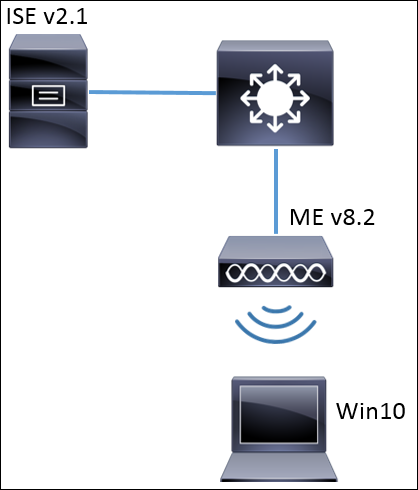
Configurations
Les étapes générales sont les suivantes :
- Créez le Service Set Identifier (SSID) dans ME et déclarez le serveur RADIUS (ISE dans cet exemple) sur ME
- Déclarer ME sur le serveur RADIUS (ISE)
- Créer la règle d'authentification sur ISE
- Créer la règle d'autorisation sur ISE
- Configurer le terminal
Configuration sur ME
Afin de permettre la communication entre le serveur RADIUS et ME, il est nécessaire d'enregistrer le serveur RADIUS sur ME et vice versa. Cette étape montre comment enregistrer un serveur RADIUS sur ME.
Étape 1. Ouvrez l'interface utilisateur graphique du ME et accédez à Wireless Settings > WLANs > Add new WLAN.
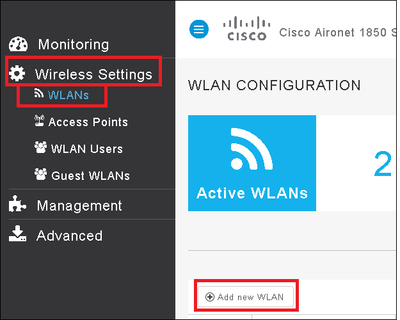
Étape 2. Sélectionnez un nom pour le WLAN.
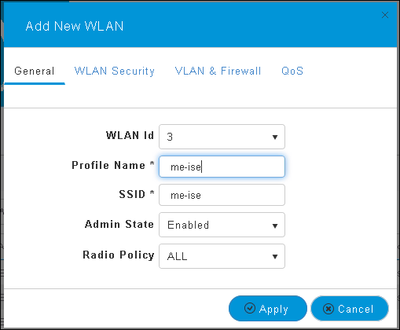
Étape 3. Spécifiez la configuration de la sécurité sous l'onglet WLAN Security.
Choisissez WPA2 Enterprise, pour le serveur d'authentification choisissez External RADIUS. Cliquez sur l'option Edit pour ajouter l'adresse IP de RADIUS et sélectionnez une clé Shared Secret.
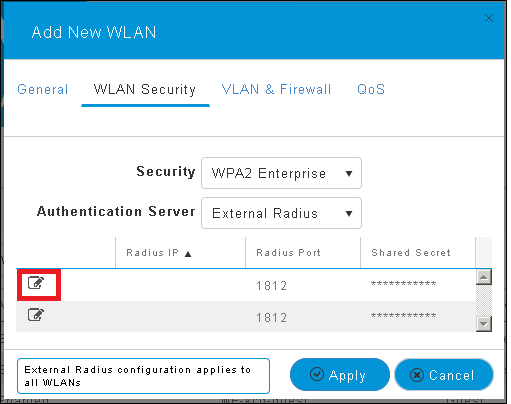
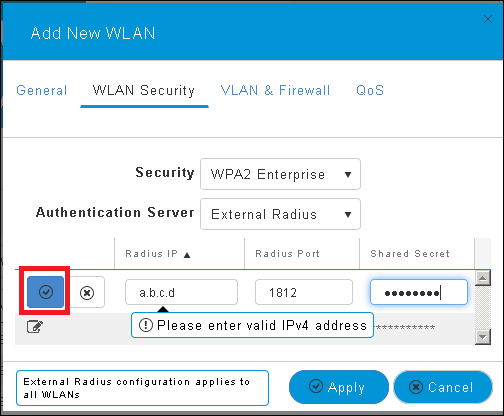
<a.b.c.d> correspond au serveur RADIUS.
Étape 4. Attribuez un VLAN au SSID.
Si le SSID doit être attribué au VLAN de l'AP, cette étape peut être ignorée.
Afin d'attribuer les utilisateurs pour ce SSID à un VLAN spécifique (autre que le VLAN de l'AP), activez Use VLAN Tagging et attribuez l'ID de VLAN souhaité.
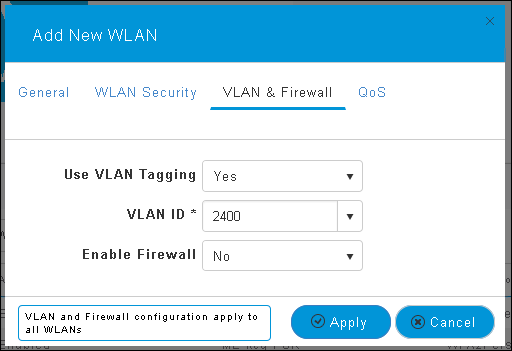
Remarque : si le marquage VLAN est utilisé, assurez-vous que le port de commutateur auquel le point d'accès est connecté est configuré en tant que port agrégé et que le VLAN AP est configuré en tant que VLAN natif.
Étape 5. Cliquez sur Apply pour terminer la configuration.
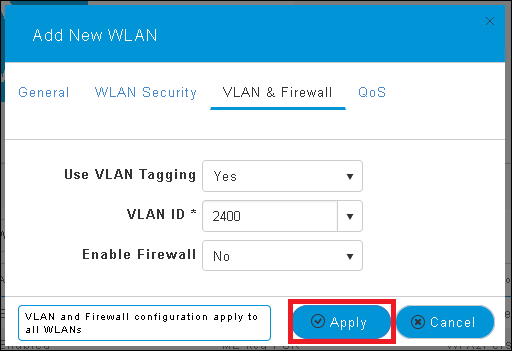
Étape 6. Facultatif, configurez le WLAN pour accepter le remplacement du VLAN.
Activez le remplacement AAA sur le WLAN et ajoutez les VLAN nécessaires. Pour ce faire, vous devez ouvrir une session CLI sur l'interface de gestion ME et exécuter les commandes suivantes :
>config wlan disable <wlan-id> >config wlan aaa-override enable <wlan-id> >config wlan enable <wlan-id>
>config flexconnect group default-flexgroup vlan add <vlan-id>
Déclarer ME sur ISE
Étape 1. Ouvrez la console ISE et accédez à Administration > Network Resources > Network Devices > Add.
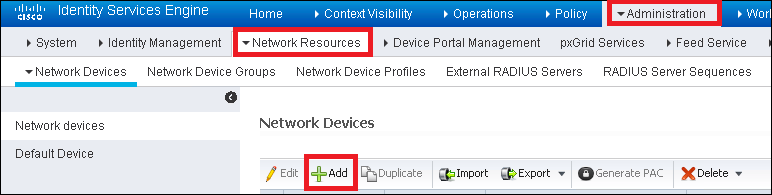
Étape 2. Entrez l’information.
Vous pouvez éventuellement spécifier un nom de modèle, une version de logiciel, une description et attribuer des groupes de périphériques réseau en fonction des types de périphériques, de l'emplacement ou des WLC.
a.b.c.d correspond à l'adresse IP de l'EM.
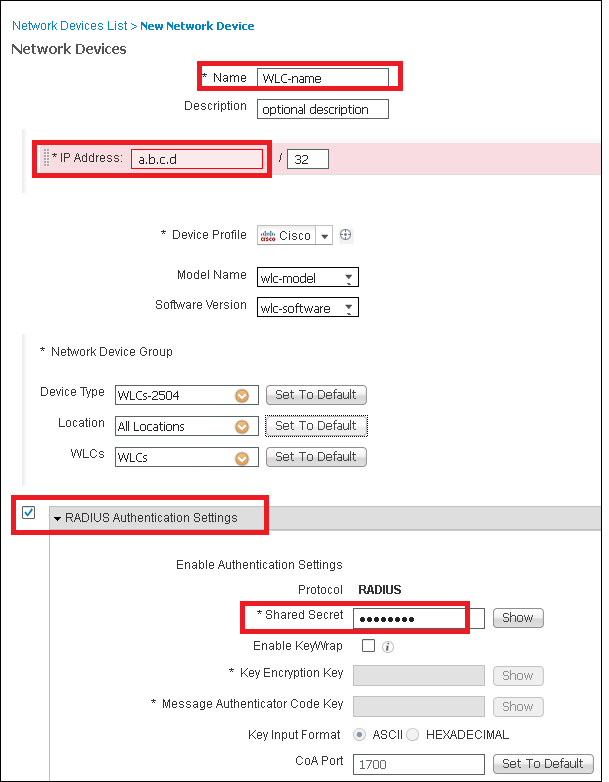
Pour plus d'informations sur les groupes de périphériques réseau, consultez ce lien :
ISE – Groupes d’appareils réseau
Créer un nouvel utilisateur sur ISE
Étape 1. Naviguez jusqu'à Administration > Identity Management > Identities > Users > Add.
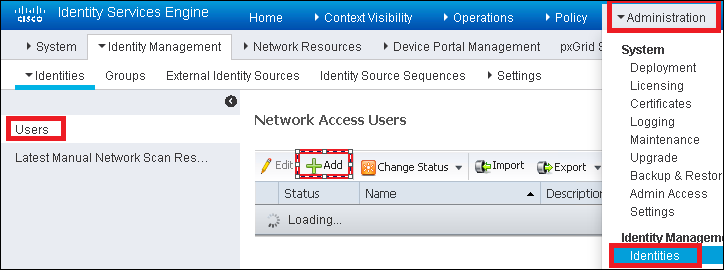
Étape 2. Entrez l’information.
Dans cet exemple, cet utilisateur appartient à un groupe appelé ALL_ACCOUNTS, mais il peut être ajusté si nécessaire.
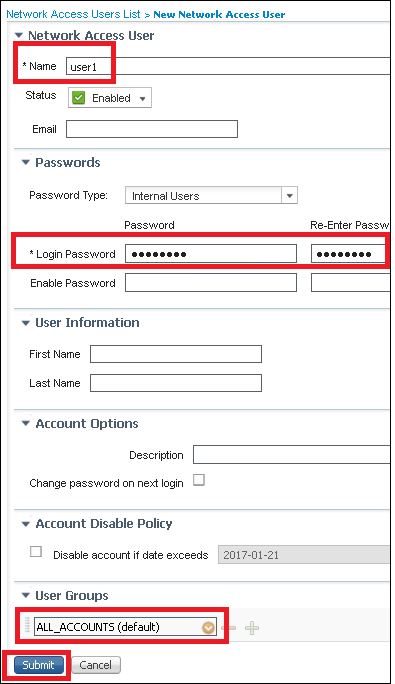
Créer la règle d'authentification
Les règles d'authentification sont utilisées pour vérifier si les informations d'identification des utilisateurs sont correctes (vérifier si l'utilisateur est réellement celui qu'il dit être) et limiter les méthodes d'authentification qu'il est autorisé à utiliser.
Étape 1. Naviguez à Stratégie > Authentification.
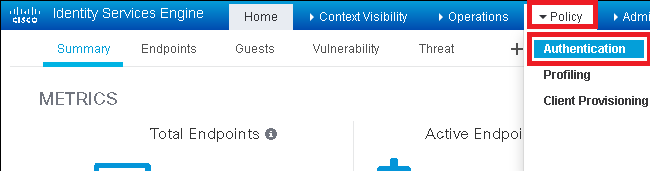
Étape 2. Insérez une nouvelle règle d'authentification.
Pour ce faire, accédez à Policy > Authentication > Insert new row above/below.
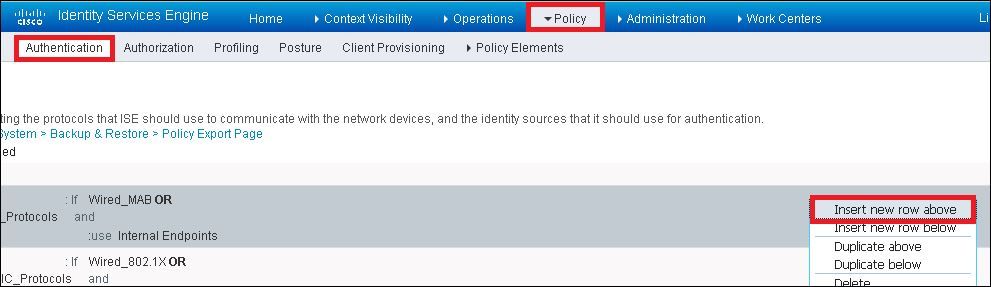
Étape 3. Saisissez les informations requises
Cet exemple de règle d'authentification autorise tous les protocoles répertoriés dans la liste Default Network Access, ceci s'applique à la demande d'authentification pour les clients sans fil 802.1x et avec Called-Station-ID et se termine par ise-ssid.
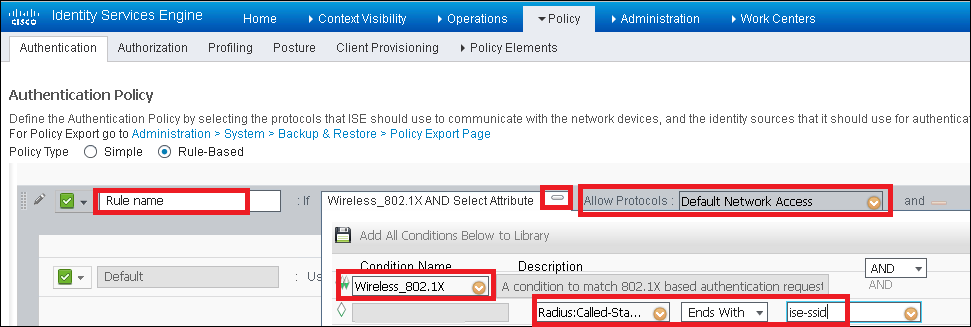
Choisissez également la source d'identité pour les clients qui correspondent à cette règle d'authentification, dans cet exemple, elle est utilisée par les utilisateurs internes
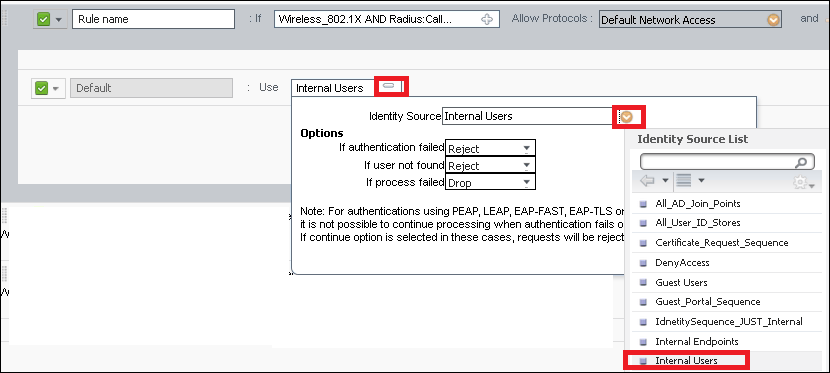
Une fois terminé, cliquez sur Terminé et Enregistrer
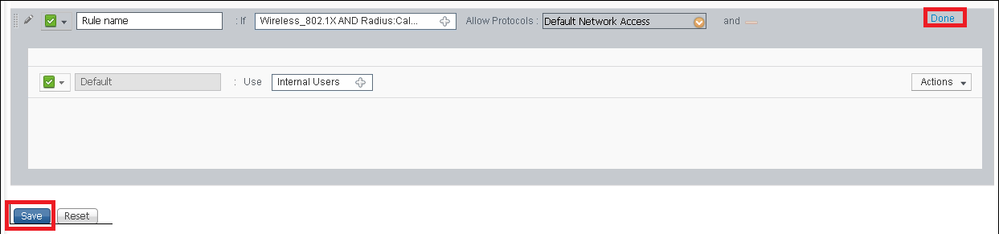
Pour plus d'informations sur les stratégies d'autorisation de protocoles, consultez ce lien :
Service des protocoles autorisés
Pour plus d'informations sur les sources d'identité consultez ce lien :
Créer un groupe d'identités utilisateur
Créer la règle d'autorisation
La règle d’autorisation est celle qui détermine si le client est autorisé à se connecter au réseau ou non
Étape 1. Accédez à Policy > Authorization.
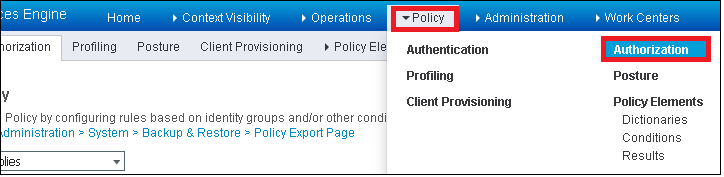
Étape 2. Insère une nouvelle règle. Accédez à Policy > Authorization > Insert New Rule Above/Below.
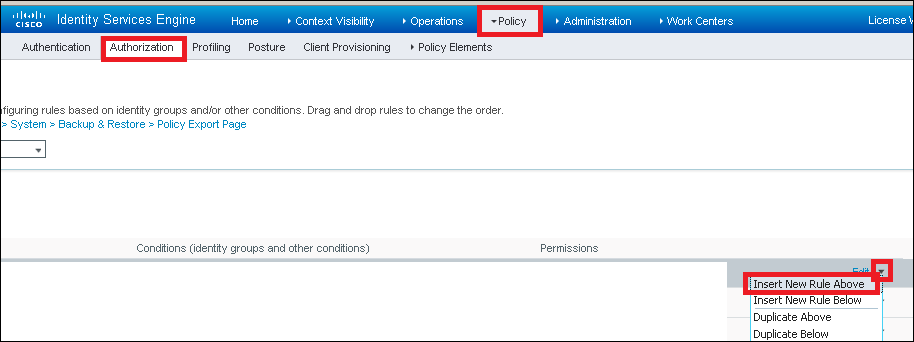
Étape 3. Entrez l’information.
Choisissez d'abord un nom pour la règle et les groupes d'identités où l'utilisateur est stocké. Dans cet exemple, l'utilisateur est stocké dans le groupe ALL_ACCOUNTS.
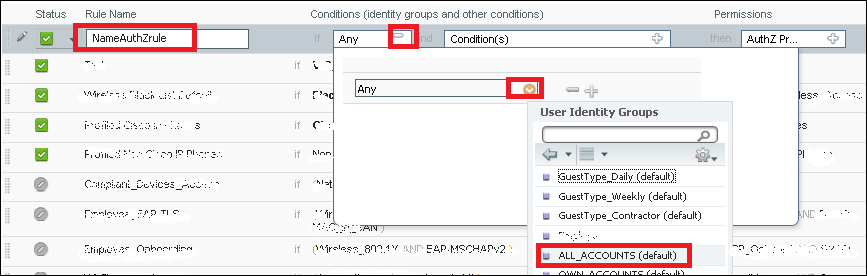
Après cela, choisissez d'autres conditions qui font que le processus d'autorisation tombe dans cette règle. Dans cet exemple, le processus d'autorisation atteint cette règle s'il utilise le sans fil 802.1x et s'appelle l'ID de station se termine par ise-ssid.

Enfin, choisissez le profil d'autorisation qui permet aux clients de se connecter au réseau, cliquez sur Done et Save.
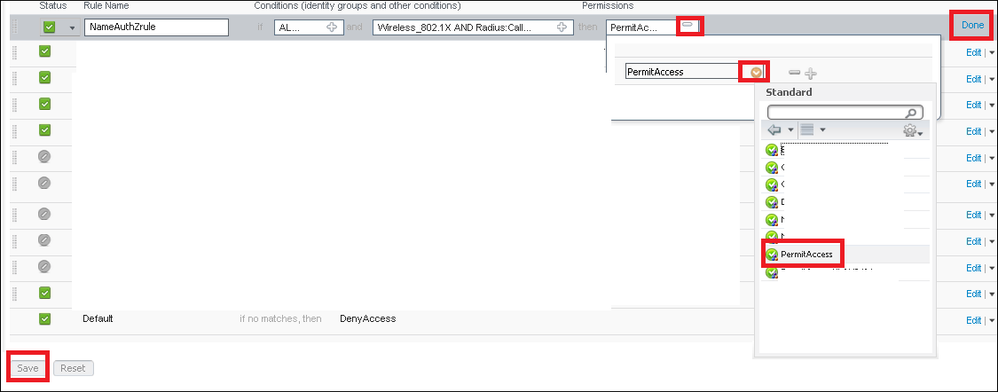
Créez éventuellement un nouveau profil d'autorisation qui attribuera le client sans fil à un autre VLAN :
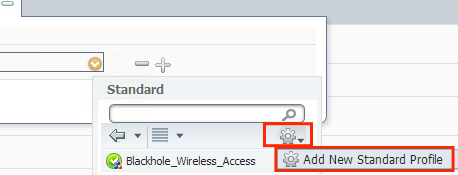
Entrez l’information:
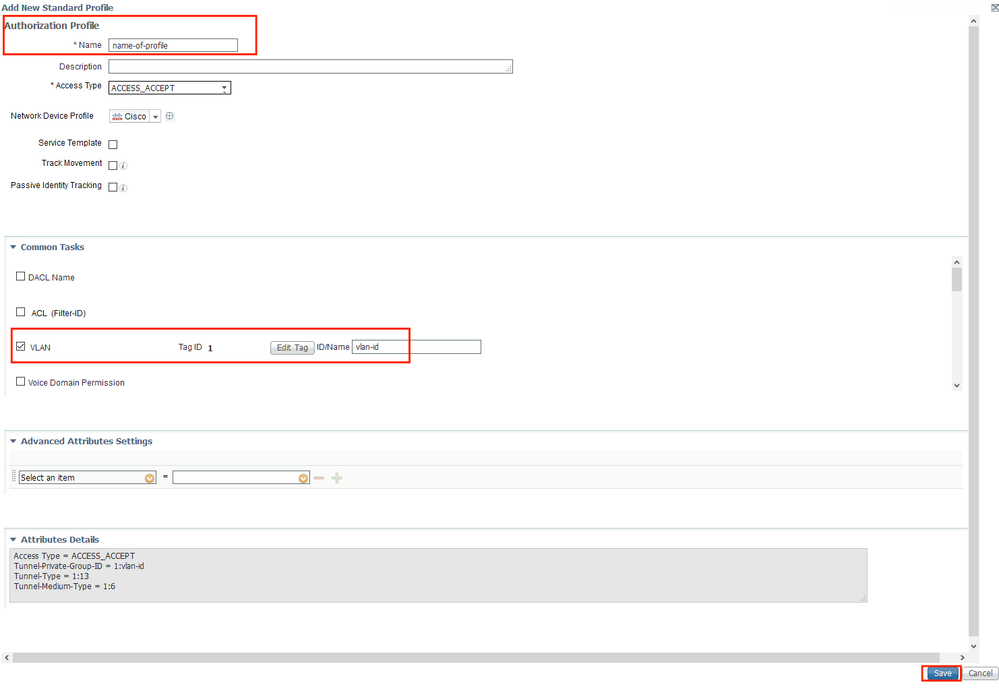
Configuration du périphérique final
Configurez un ordinateur portable Windows 10 pour qu'il se connecte à un SSID avec authentification 802.1x à l'aide de PEAP/MS-CHAPv2 (version Microsoft du protocole d'authentification Challenge-Handshake version 2).
Dans cet exemple de configuration, ISE utilise son certificat auto-signé pour effectuer l'authentification.
Pour créer le profil WLAN sur l'ordinateur Windows, vous avez le choix entre deux options :
- Installez le certificat auto-signé sur l'ordinateur pour valider et faire confiance au serveur ISE pour terminer l'authentification
- Ignorer la validation du serveur RADIUS et faire confiance à tout serveur RADIUS utilisé pour effectuer l'authentification (non recommandé, car il peut devenir un problème de sécurité)
La configuration de ces options est expliquée dans Configuration du périphérique final - Créer le profil WLAN - Étape 7.
Configuration du périphérique final - Installer le certificat auto-signé ISE
Étape 1. Exportez le certificat auto-signé depuis ISE.
Connectez-vous à ISE et accédez à Administration > System > Certificates > System Certificates.
Sélectionnez ensuite le certificat utilisé pour l'authentification EAP et cliquez sur Exporter.
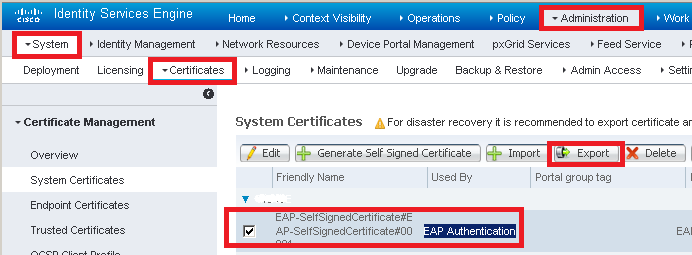
Enregistrez le certificat à l'emplacement requis. Ce certificat est installé sur l'ordinateur Windows.
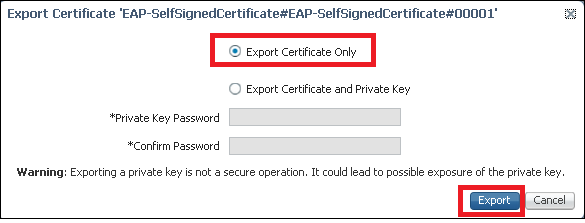
Étape 2. Installez le certificat sur l'ordinateur Windows.
Copiez le certificat exporté avant dans la machine Windows, changez l'extension du fichier de .pem à .crt, après cela double-cliquez dessus et sélectionnez Installer le certificat....
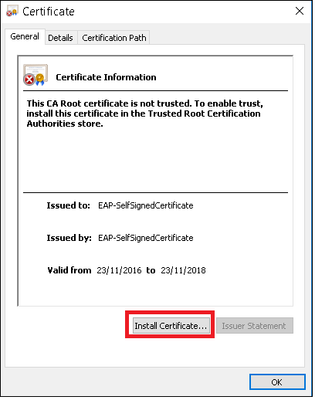
Choisissez de l'installer dans Local Machine, puis cliquez sur Next.
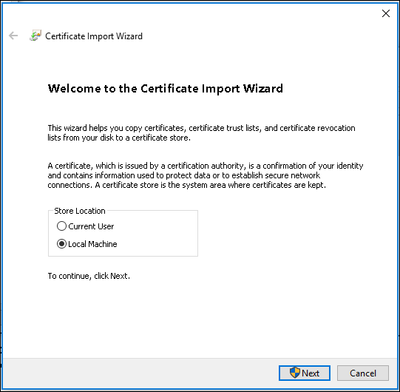
Sélectionnez Placer tous les certificats dans le magasin suivant, puis parcourez et choisissez Autorités de certification racine de confiance. Cliquez ensuite sur Next (suivant).
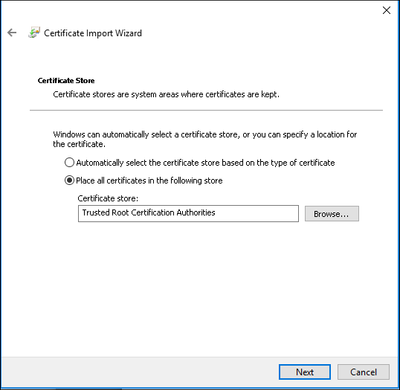
Cliquez ensuite sur Terminer.
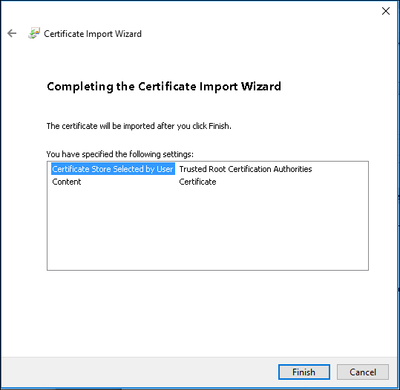
À la fin, cliquez sur Yes pour confirmer l'installation du certificat.
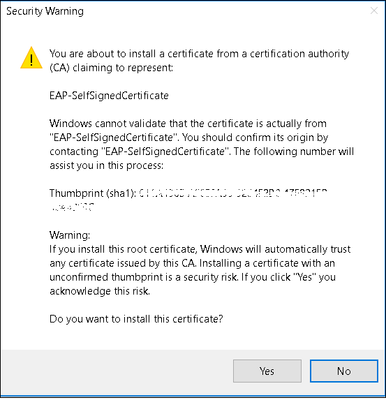
Enfin, cliquez sur OK.
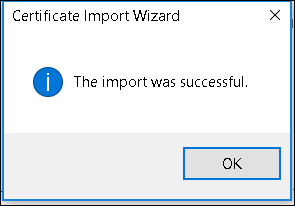
Configuration du périphérique final : création du profil WLAN
Étape 1. Cliquez avec le bouton droit sur l'icône Démarrer et sélectionnez Panneau de configuration.
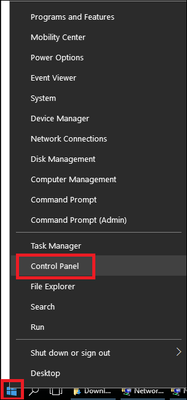
Étape 2. Accédez à Réseau et Internet, puis à Centre Réseau et partage et cliquez sur Configurer une nouvelle connexion ou un nouveau réseau.
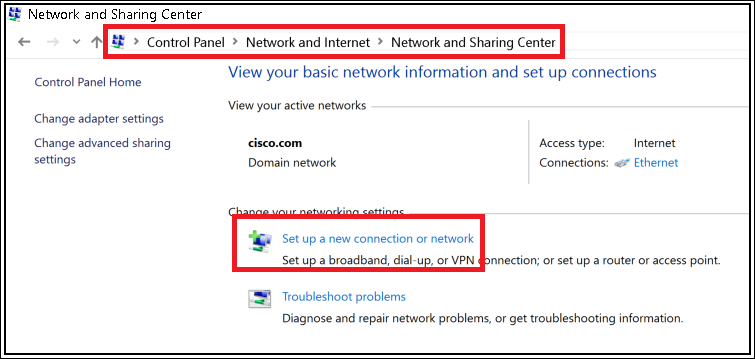
Étape 3. Sélectionnez Manually connect to a wireless network et cliquez sur Next.
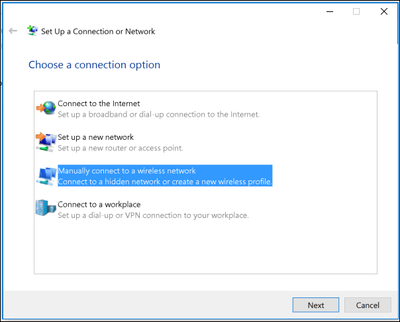
Étape 4. Entrez les informations avec le nom du SSID et le type de sécurité WPA2-Enterprise et cliquez sur Next.
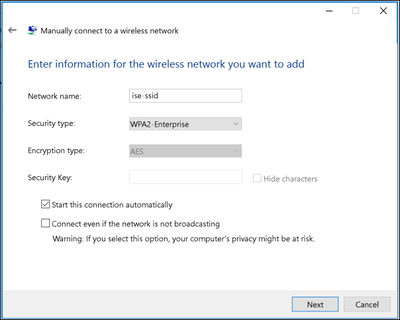
Étape 5. Sélectionnez Change connection settings pour personnaliser la configuration du profil WLAN.
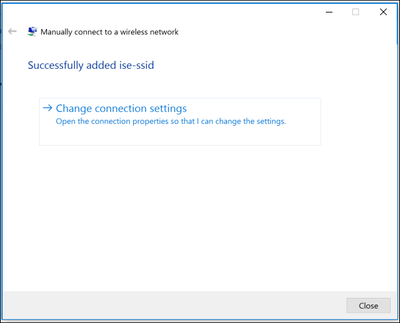
Étape 6. Accédez à l'onglet Sécurité et cliquez sur Paramètres.
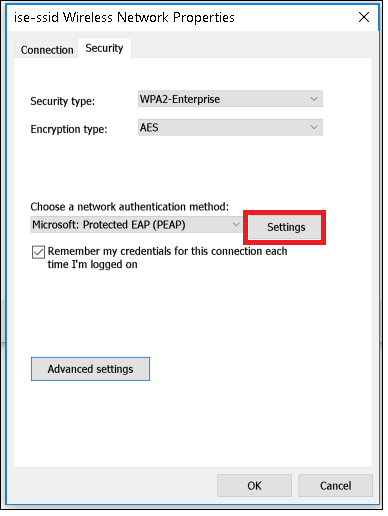
Étape 7. Indiquez si le serveur RADIUS est validé ou non.
Si la réponse est oui, activez Vérifier l'identité du serveur en validant le certificat et, dans Autorités de certification racine de confiance : liste, sélectionnez le certificat auto-signé d'ISE.
Après cela, sélectionnez Configure et disable Automatically use my Windows logon name and password..., puis cliquez sur OK
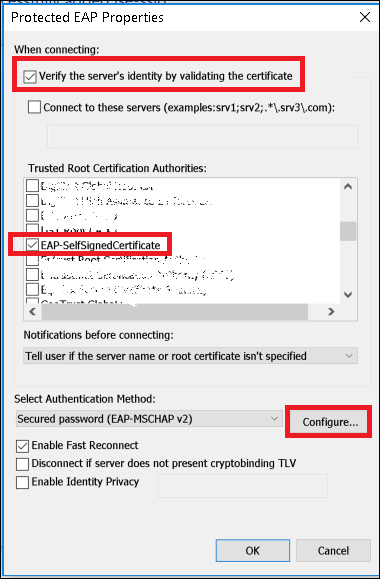
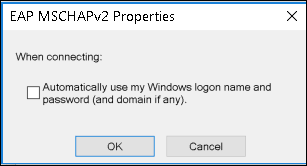
Étape 8. Configurer les informations d'identification utilisateur
Une fois de retour à l'onglet Security, sélectionnez Advanced settings, spécifiez authentication mode as User authentication et enregistrez les informations d'identification qui ont été configurées sur ISE pour authentifier l'utilisateur.
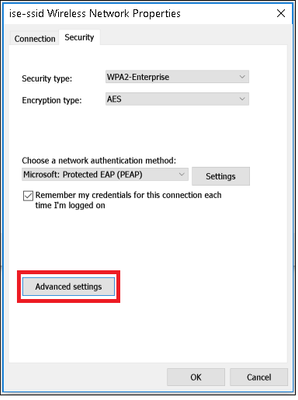
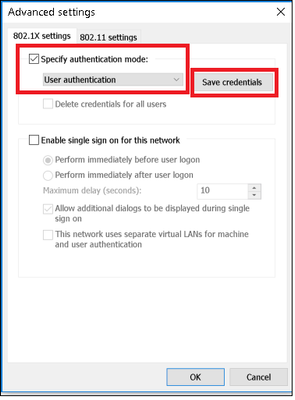
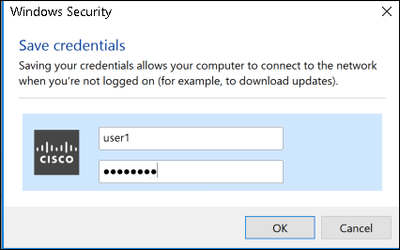
Vérifier
Le flux d'authentification peut être vérifié à partir du WLC ou du point de vue d'ISE.
Processus d'authentification sur ME
Exécutez cette commande pour surveiller le processus d'authentification d'un utilisateur spécifique :
> debug client <mac-add-client>
Exemple d'authentification réussie (certains résultats ont été omis) :
*apfMsConnTask_0: Nov 25 16:36:24.333: 08:74:02:77:13:45 Processing assoc-req station:08:74:02:77:13:45 AP:38:ed:18:c6:7b:40-01 thread:669ba80
*apfMsConnTask_0: Nov 25 16:36:24.333: 08:74:02:77:13:45 Association received from mobile on BSSID 38:ed:18:c6:7b:4d AP 1852-4
*apfMsConnTask_0: Nov 25 16:36:24.334: 08:74:02:77:13:45 Applying site-specific Local Bridging override for station 08:74:02:77:13:45 - vapId 3, site 'FlexGroup', interface 'management'
*apfMsConnTask_0: Nov 25 16:36:24.334: 08:74:02:77:13:45 Applying Local Bridging Interface Policy for station 08:74:02:77:13:45 - vlan 0, interface id 0, interface 'management'
*apfMsConnTask_0: Nov 25 16:36:24.334: 08:74:02:77:13:45 Set Clinet Non AP specific apfMsAccessVlan = 2400
*apfMsConnTask_0: Nov 25 16:36:24.334: 08:74:02:77:13:45 This apfMsAccessVlan may be changed later from AAA after L2 Auth
*apfMsConnTask_0: Nov 25 16:36:24.334: 08:74:02:77:13:45 Received 802.11i 802.1X key management suite, enabling dot1x Authentication
*apfMsConnTask_0: Nov 25 16:36:24.335: 08:74:02:77:13:45 0.0.0.0 START (0) Change state to AUTHCHECK (2) last state START (0)
*apfMsConnTask_0: Nov 25 16:36:24.335: 08:74:02:77:13:45 0.0.0.0 AUTHCHECK (2) Change state to 8021X_REQD (3) last state AUTHCHECK (2)
*apfMsConnTask_0: Nov 25 16:36:24.335: 08:74:02:77:13:45 0.0.0.0 8021X_REQD (3) DHCP required on AP 38:ed:18:c6:7b:40 vapId 3 apVapId 3for this client
*apfMsConnTask_0: Nov 25 16:36:24.335: 08:74:02:77:13:45 apfPemAddUser2:session timeout forstation 08:74:02:77:13:45 - Session Tout 0, apfMsTimeOut '0' and sessionTimerRunning flag is 0
*apfMsConnTask_0: Nov 25 16:36:24.335: 08:74:02:77:13:45 Stopping deletion of Mobile Station: (callerId: 48)
*apfMsConnTask_0: Nov 25 16:36:24.335: 08:74:02:77:13:45 Func: apfPemAddUser2, Ms Timeout = 0, Session Timeout = 0
*apfMsConnTask_0: Nov 25 16:36:24.335: 08:74:02:77:13:45 Sending assoc-resp with status 0 station:08:74:02:77:13:45 AP:38:ed:18:c6:7b:40-01 on apVapId 3
*apfMsConnTask_0: Nov 25 16:36:24.335: 08:74:02:77:13:45 Sending Assoc Response to station on BSSID 38:ed:18:c6:7b:4d (status 0) ApVapId 3 Slot 1
*spamApTask0: Nov 25 16:36:24.341: 08:74:02:77:13:45 Sent dot1x auth initiate message for mobile 08:74:02:77:13:45
*Dot1x_NW_MsgTask_0: Nov 25 16:36:24.342: 08:74:02:77:13:45 reauth_sm state transition 0 ---> 1 for mobile 08:74:02:77:13:45 at 1x_reauth_sm.c:47
*Dot1x_NW_MsgTask_0: Nov 25 16:36:24.342: 08:74:02:77:13:45 EAP-PARAM Debug - eap-params for Wlan-Id :3 is disabled - applying Global eap timers and retries
*Dot1x_NW_MsgTask_0: Nov 25 16:36:24.342: 08:74:02:77:13:45 Disable re-auth, use PMK lifetime.
*Dot1x_NW_MsgTask_0: Nov 25 16:36:24.342: 08:74:02:77:13:45 Station 08:74:02:77:13:45 setting dot1x reauth timeout = 1800
*Dot1x_NW_MsgTask_0: Nov 25 16:36:24.342: 08:74:02:77:13:45 dot1x - moving mobile 08:74:02:77:13:45 into Connecting state
*Dot1x_NW_MsgTask_0: Nov 25 16:36:24.342: 08:74:02:77:13:45 Sending EAP-Request/Identity to mobile 08:74:02:77:13:45 (EAP Id 1)
*Dot1x_NW_MsgTask_0: Nov 25 16:36:24.401: 08:74:02:77:13:45 Received EAPOL EAPPKT from mobile 08:74:02:77:13:45
*Dot1x_NW_MsgTask_0: Nov 25 16:36:24.401: 08:74:02:77:13:45 Received Identity Response (count=1) from mobile 08:74:02:77:13:45
.
.
.
*Dot1x_NW_MsgTask_0: Nov 25 16:36:25.978: 08:74:02:77:13:45 Processing Access-Accept for mobile 08:74:02:77:13:45
*Dot1x_NW_MsgTask_0: Nov 25 16:36:25.978: 08:74:02:77:13:45 Username entry (user1) created in mscb for mobile, length = 253
*Dot1x_NW_MsgTask_0: Nov 25 16:36:25.978: 08:74:02:77:13:45 Station 08:74:02:77:13:45 setting dot1x reauth timeout = 1800
*Dot1x_NW_MsgTask_0: Nov 25 16:36:25.978: 08:74:02:77:13:45 Creating a PKC PMKID Cache entry for station 08:74:02:77:13:45 (RSN 2)
*Dot1x_NW_MsgTask_0: Nov 25 16:36:25.979: 08:74:02:77:13:45 Adding BSSID 38:ed:18:c6:7b:4d to PMKID cache at index 0 for station 08:74:02:77:13:45
*Dot1x_NW_MsgTask_0: Nov 25 16:36:25.979: New PMKID: (16)
*Dot1x_NW_MsgTask_0: Nov 25 16:36:25.979: [0000] 80 3a 20 8c 8f c2 4c 18 7d 4c 28 e7 7f 10 11 03
*Dot1x_NW_MsgTask_0: Nov 25 16:36:25.979: 08:74:02:77:13:45 Adding Audit session ID payload in Mobility handoff
*Dot1x_NW_MsgTask_0: Nov 25 16:36:25.979: 08:74:02:77:13:45 0 PMK-update groupcast messages sent
*Dot1x_NW_MsgTask_0: Nov 25 16:36:25.979: 08:74:02:77:13:45 PMK sent to mobility group
*Dot1x_NW_MsgTask_0: Nov 25 16:36:25.979: 08:74:02:77:13:45 Disabling re-auth since PMK lifetime can take care of same.
*Dot1x_NW_MsgTask_0: Nov 25 16:36:25.979: 08:74:02:77:13:45 Sending EAP-Success to mobile 08:74:02:77:13:45 (EAP Id 70)
*Dot1x_NW_MsgTask_0: Nov 25 16:36:25.979: 08:74:02:77:13:45 Freeing AAACB from Dot1xCB as AAA auth is done for mobile 08:74:02:77:13:45
*Dot1x_NW_MsgTask_0: Nov 25 16:36:25.979: 08:74:02:77:13:45 Found an cache entry for BSSID 38:ed:18:c6:7b:4d in PMKID cache at index 0 of station 08:74:02:77:13:45
*Dot1x_NW_MsgTask_0: Nov 25 16:36:25.979: 08:74:02:77:13:45 Found an cache entry for BSSID 38:ed:18:c6:7b:4d in PMKID cache at index 0 of station 08:74:02:77:13:45
*Dot1x_NW_MsgTask_0: Nov 25 16:36:25.979: Including PMKID in M1 (16)
*Dot1x_NW_MsgTask_0: Nov 25 16:36:25.979: [0000] 80 3a 20 8c 8f c2 4c 18 7d 4c 28 e7 7f 10 11 03
*Dot1x_NW_MsgTask_0: Nov 25 16:36:25.979: M1 - Key Data: (22)
*Dot1x_NW_MsgTask_0: Nov 25 16:36:25.979: [0000] dd 14 00 0f ac 04 80 3a 20 8c 8f c2 4c 18 7d 4c
*Dot1x_NW_MsgTask_0: Nov 25 16:36:25.979: [0016] 28 e7 7f 10 11 03
*Dot1x_NW_MsgTask_0: Nov 25 16:36:25.979: 08:74:02:77:13:45 Starting key exchange to mobile 08:74:02:77:13:45, data packets will be dropped
*Dot1x_NW_MsgTask_0: Nov 25 16:36:25.980: 08:74:02:77:13:45 Sending EAPOL-Key Message to mobile 08:74:02:77:13:45
state INITPMK (message 1), replay counter 00.00.00.00.00.00.00.00
*Dot1x_NW_MsgTask_0: Nov 25 16:36:25.980: 08:74:02:77:13:45 Reusing allocated memory for EAP Pkt for retransmission to mobile 08:74:02:77:13:45
*Dot1x_NW_MsgTask_0: Nov 25 16:36:25.980: 08:74:02:77:13:45 Entering Backend Auth Success state (id=70) for mobile 08:74:02:77:13:45
*Dot1x_NW_MsgTask_0: Nov 25 16:36:25.980: 08:74:02:77:13:45 Received Auth Success while in Authenticating state for mobile 08:74:02:77:13:45
*Dot1x_NW_MsgTask_0: Nov 25 16:36:25.980: 08:74:02:77:13:45 dot1x - moving mobile 08:74:02:77:13:45 into Authenticated state
*Dot1x_NW_MsgTask_0: Nov 25 16:36:25.983: 08:74:02:77:13:45 Received EAPOL-Key from mobile 08:74:02:77:13:45
*Dot1x_NW_MsgTask_0: Nov 25 16:36:25.983: 08:74:02:77:13:45 Received EAPOL-key in PTK_START state (message 2) from mobile 08:74:02:77:13:45
*Dot1x_NW_MsgTask_0: Nov 25 16:36:25.983: 08:74:02:77:13:45 Successfully computed PTK from PMK!!!
*Dot1x_NW_MsgTask_0: Nov 25 16:36:25.983: 08:74:02:77:13:45 Received valid MIC in EAPOL Key Message M2!!!!!
*Dot1x_NW_MsgTask_0: Nov 25 16:36:25.984: 00000000: 30 14 01 00 00 0f ac 04 01 00 00 0f ac 04 01 00 0...............
*Dot1x_NW_MsgTask_0: Nov 25 16:36:25.984: 00000010: 00 0f ac 01 0c 00 ......
*Dot1x_NW_MsgTask_0: Nov 25 16:36:25.984: 00000000: 01 00 00 0f ac 04 01 00 00 0f ac 04 01 00 00 0f ................
*Dot1x_NW_MsgTask_0: Nov 25 16:36:25.984: 00000010: ac 01 0c 00 ....
*Dot1x_NW_MsgTask_0: Nov 25 16:36:25.984: 08:74:02:77:13:45 PMK: Sending cache add
*Dot1x_NW_MsgTask_0: Nov 25 16:36:25.984: 08:74:02:77:13:45 Stopping retransmission timer for mobile 08:74:02:77:13:45
*Dot1x_NW_MsgTask_0: Nov 25 16:36:25.984: 08:74:02:77:13:45 Sending EAPOL-Key Message to mobile 08:74:02:77:13:45
state PTKINITNEGOTIATING (message 3), replay counter 00.00.00.00.00.00.00.01
*Dot1x_NW_MsgTask_0: Nov 25 16:36:25.984: 08:74:02:77:13:45 Reusing allocated memory for EAP Pkt for retransmission to mobile 08:74:02:77:13:45
*Dot1x_NW_MsgTask_0: Nov 25 16:36:25.988: 08:74:02:77:13:45 Received EAPOL-key in PTKINITNEGOTIATING state (message 4) from mobile 08:74:02:77:13:45
*Dot1x_NW_MsgTask_0: Nov 25 16:36:25.988: 08:74:02:77:13:45 Stopping retransmission timer for mobile 08:74:02:77:13:45
*Dot1x_NW_MsgTask_0: Nov 25 16:36:25.988: 08:74:02:77:13:45 0.0.0.0 8021X_REQD (3) Change state to L2AUTHCOMPLETE (4) last state 8021X_REQD (3)
*Dot1x_NW_MsgTask_0: Nov 25 16:36:25.988: 08:74:02:77:13:45 Mobility query, PEM State: L2AUTHCOMPLETE
*Dot1x_NW_MsgTask_0: Nov 25 16:36:25.988: 08:74:02:77:13:45 Building Mobile Announce :
*Dot1x_NW_MsgTask_0: Nov 25 16:36:25.988: 08:74:02:77:13:45 Building Client Payload:
*Dot1x_NW_MsgTask_0: Nov 25 16:36:25.988: 08:74:02:77:13:45 Client Ip: 0.0.0.0
*Dot1x_NW_MsgTask_0: Nov 25 16:36:25.988: 08:74:02:77:13:45 Client Vlan Ip: 172.16.0.136, Vlan mask : 255.255.255.224
*Dot1x_NW_MsgTask_0: Nov 25 16:36:25.988: 08:74:02:77:13:45 Client Vap Security: 16384
*Dot1x_NW_MsgTask_0: Nov 25 16:36:25.988: 08:74:02:77:13:45 Virtual Ip: 192.0.2.1
*Dot1x_NW_MsgTask_0: Nov 25 16:36:25.988: 08:74:02:77:13:45 ssid: ise-ssid
*Dot1x_NW_MsgTask_0: Nov 25 16:36:25.988: 08:74:02:77:13:45 Building VlanIpPayload.
*Dot1x_NW_MsgTask_0: Nov 25 16:36:25.988: 08:74:02:77:13:45 0.0.0.0 L2AUTHCOMPLETE (4) DHCP required on AP 38:ed:18:c6:7b:40 vapId 3 apVapId 3for this client
*Dot1x_NW_MsgTask_0: Nov 25 16:36:25.988: 08:74:02:77:13:45 Not Using WMM Compliance code qosCap 00
*Dot1x_NW_MsgTask_0: Nov 25 16:36:25.988: 08:74:02:77:13:45 0.0.0.0 L2AUTHCOMPLETE (4) Plumbed mobile LWAPP rule on AP 38:ed:18:c6:7b:40 vapId 3 apVapId 3 flex-acl-name:
*Dot1x_NW_MsgTask_0: Nov 25 16:36:25.988: 08:74:02:77:13:45 0.0.0.0 L2AUTHCOMPLETE (4) Change state to DHCP_REQD (7) last state L2AUTHCOMPLETE (4)
*Dot1x_NW_MsgTask_0: Nov 25 16:36:25.988: 08:74:02:77:13:45 0.0.0.0 DHCP_REQD (7) pemAdvanceState2 6623, Adding TMP rule
*Dot1x_NW_MsgTask_0: Nov 25 16:36:25.988: 08:74:02:77:13:45 0.0.0.0 DHCP_REQD (7) Adding Fast Path rule
type = Airespace AP - Learn IP address
on AP 38:ed:18:c6:7b:40, slot 1, interface = 1, QOS = 0
IPv4 ACL ID = 255, IPv
*apfReceiveTask: Nov 25 16:36:25.989: 08:74:02:77:13:45 0.0.0.0 DHCP_REQD (7) mobility role update request from Unassociated to Local
Peer = 0.0.0.0, Old Anchor = 0.0.0.0, New Anchor = 172.16.0.136
*apfReceiveTask: Nov 25 16:36:25.989: 08:74:02:77:13:45 0.0.0.0 DHCP_REQD (7) State Update from Mobility-Incomplete to Mobility-Complete, mobility role=Local, client state=APF_MS_STATE_ASSOCIATED
*apfReceiveTask: Nov 25 16:36:25.989: 08:74:02:77:13:45 0.0.0.0 DHCP_REQD (7) pemAdvanceState2 6261, Adding TMP rule
*apfReceiveTask: Nov 25 16:36:25.989: 08:74:02:77:13:45 0.0.0.0 DHCP_REQD (7) Replacing Fast Path rule
type = Airespace AP - Learn IP address
on AP 38:ed:18:c6:7b:40, slot 1, interface = 1, QOS = 0
IPv4 ACL ID = 255,
*apfReceiveTask: Nov 25 16:36:25.989: 08:74:02:77:13:45 0.0.0.0 DHCP_REQD (7) Successfully plumbed mobile rule (IPv4 ACL ID 255, IPv6 ACL ID 255, L2 ACL ID 255)
*pemReceiveTask: Nov 25 16:36:25.990: 08:74:02:77:13:45 0.0.0.0 Added NPU entry of type 9, dtlFlags 0x0
*pemReceiveTask: Nov 25 16:36:25.990: 08:74:02:77:13:45 0.0.0.0 Added NPU entry of type 9, dtlFlags 0x0
*apfReceiveTask: Nov 25 16:36:27.835: 08:74:02:77:13:45 WcdbClientUpdate: IP Binding from WCDB ip_learn_type 1, add_or_delete 1
*apfReceiveTask: Nov 25 16:36:27.835: 08:74:02:77:13:45 IPv4 Addr: 0:0:0:0
*apfReceiveTask: Nov 25 16:36:27.835: 08:74:02:77:13:45 In apfRegisterIpAddrOnMscb_debug: regType=1 Invalid src IP address, 0.0.0.0 is part of reserved ip address range (caller apf_ms.c:3593)
*apfReceiveTask: Nov 25 16:36:27.835: 08:74:02:77:13:45 IPv4 Addr: 0:0:0:0
*apfReceiveTask: Nov 25 16:36:27.840: 08:74:02:77:13:45 WcdbClientUpdate: IP Binding from WCDB ip_learn_type 1, add_or_delete 1
*apfReceiveTask: Nov 25 16:36:27.841: 08:74:02:77:13:45 172.16.0.16 DHCP_REQD (7) Change state to RUN (20) last state DHCP_REQD (7)
Pour lire facilement les sorties du client de débogage, utilisez l'outil Wireless debug analyzer :
Outil d’analyse pour le débogage de réseaux sans fil
Processus d'authentification sur ISE
Accédez à Operations > RADIUS > Live Logs afin de voir quelle stratégie d'authentification, stratégie d'autorisation et profil d'autorisation sont attribués à l'utilisateur.
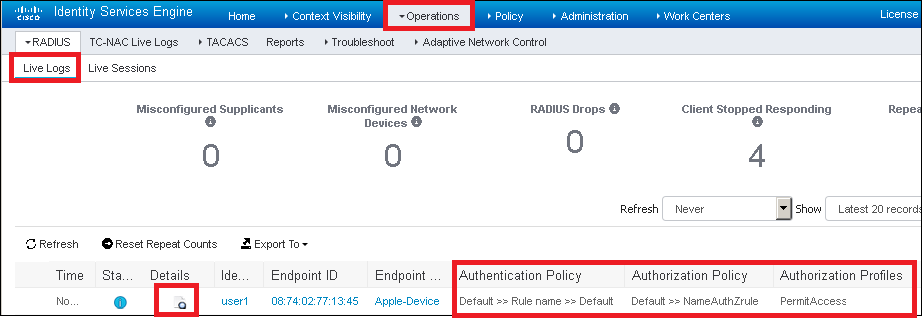
Pour plus d'informations, cliquez sur Détails pour voir un processus d'authentification plus détaillé.
Historique de révision
| Révision | Date de publication | Commentaires |
|---|---|---|
1.0 |
05-Apr-2017 |
Première publication |
Contribution d’experts de Cisco
- Karla Cisneros GalvanIngénieur TAC Cisco
Contacter Cisco
- Ouvrir un dossier d’assistance

- (Un contrat de service de Cisco est requis)
 Commentaires
Commentaires